如何编写一个Makefile文件(手把手的教你)
目录一、概念理解1、什么是Makefile?2、为何使用Makefile?二、实战代码演示与讲解1 没有makefile的项目是怎么创建运行的1.1 创建文件1.2 查看创建的文件1.3 给创建的文件放一点内容1.4 编译运行2、有makefile的项目如何创建运行2.1 删掉自动生成的a.out文件2.2 创建makefile2.3 执行makefile文件2.4 查看目录并运行可执行文件三、代
如果有帮助,希望点赞支持,我会更有创作的动力哦
【针对评论 hj_try_1991 2022.08.08留言,文中个别书写错误已修正(2022/11/15)】
一、概念理解(彩蛋藏在某个地方)
1.1 什么是Makefile?
-
C语言中,我们使用visual studio开发软件时候,写程序开始时候都会创建一个project项目文件,然后在文件里面编译 .h 和 .c 的文件。
-
在Linux中,有一个叫make的东西,就相当于C语言的集成开发环境,我们只需要在make里面创建文件,写代码,make会帮我们管理这些文件。
-
不过我们创建的项目不叫project,而是称为Makefile,打开一个make源程序包,发现很多Makefile的文件,说明里面有很多的项目。
-
在源程序包里面,也有名为makefile的文件(m是小写),两个命名同时存在,这是合理的,在开发一个项目的时候,工程师一般都会命名为Makefile然后打包交给用户,用户觉得某个Makefile需要改动,用户改动后或者新建后的项目定义为makefile,并且在运行时候,先执行makefile,再执行Makefile文件。
1.2 为何使用Makefile?
- 上面提到需要将我们写的大量项目文件管理起来,这里具体讲讲:
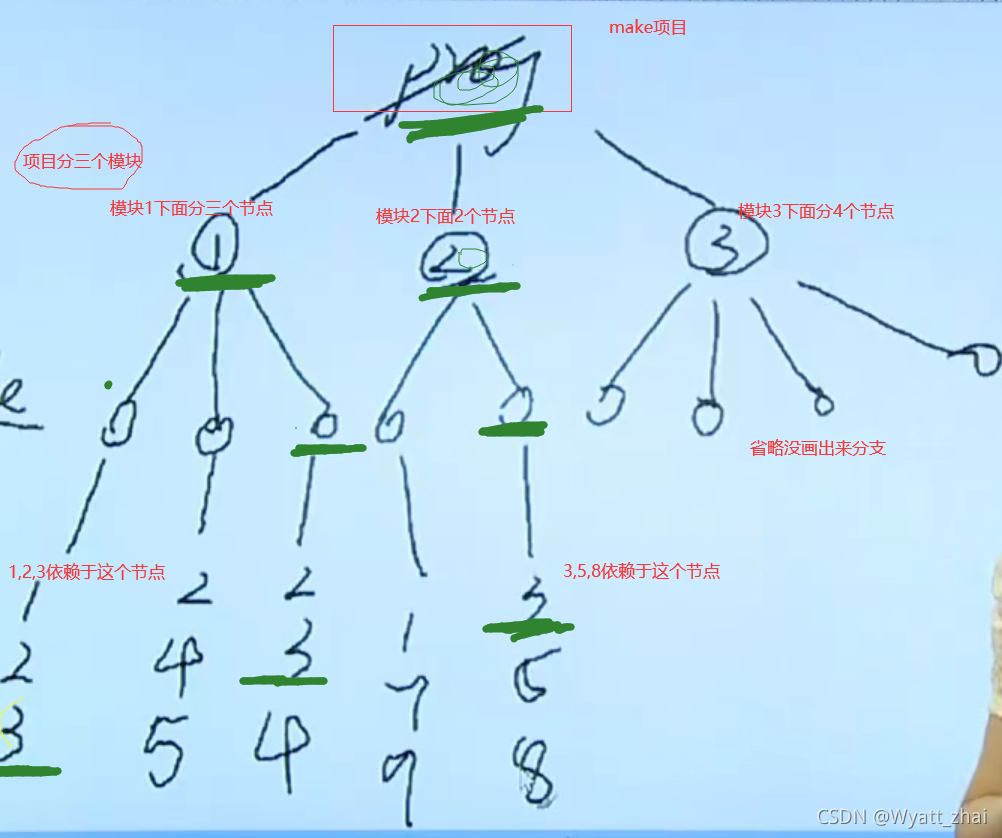
这个树形图展示了一个项目中的层级关系,如果我们需要变动3号文件,会发现,牵一发而动全身,改动一个被迫需要改动一堆,为了解放我们,make中编写Makefile就不再需要考虑这些,你把每个文件的依赖关系以指令的形式说明清楚并且保存下来,改动一个即可,会自动帮你修改关联到的其他文件。
二、实战代码演示与讲解
2.1 没有makefile的项目是怎么创建运行的
2.1.1 创建文件
touch main.c tool1.c tool1.h tool2.c tool2.h

使用指令"touch"时,如果指定的文件不存在,则将创建一个新的空白文件。例如,在当前目录下,使用该指令创建一个空白文件"file",输入如下命令:
$ touch file #创建一个名为“file”的新的空白文件**
2.1.2 查看创建的文件
要有优秀的编程习惯,创建完了之后看一下时候创建成功
ls

ls 查看当前目录下的文件,发现成功创建了5个文件。
2.1.3 给创建的文件放一点内容
vim * -p

vim就是进入文本编辑的命令,按键 i 进入编辑模式,Esc退出编辑模式,:wq 保存退出到终端界面
"tool1.h"
#ifndef TOOL1_H__
#define TOOL1_H__
# 声明函数
void mytoo1(void);
#endif
"tool1.c"
#include <stdio.h>
#incldue "tool1.h"
# 定义函数
void mytool1(void)
{
printf("tool1 print\n");
}
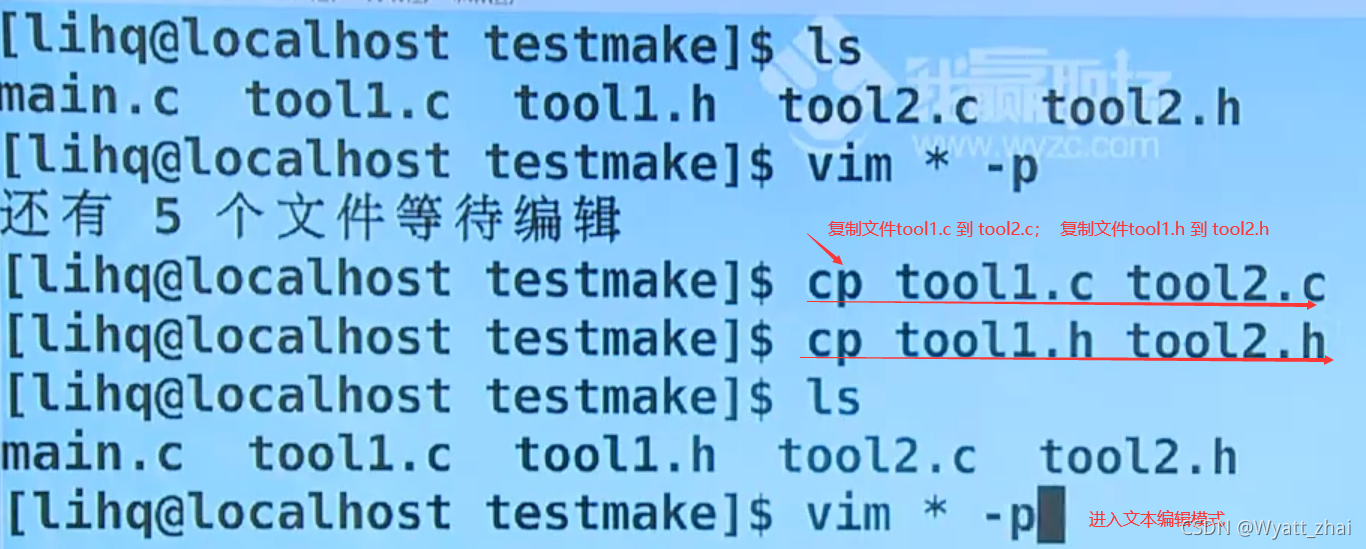
只需要稍微修改一下 tool2.h 和 tool2.c 的文件就好啦。
"tool2.h"
#ifndef TOOL2_H__
#define TOOL2_H__
# 声明函数
void mytoo2(void);
#endif
"tool1.c"
#include <stdio.h>
#incldue "tool2.h"
# 定义函数
void mytool2(void)
{
printf("tool2 print\n");
}
现在还剩下一个主函数main了,测试代码如下
#include <stdio.h>
#include "tool1.h"
#include "tool2.h"
int main(){
mytool1();
mytool2();
return 0;
}
:wa退出编辑模式(保存所有打开的文件)
2.1.4 编译运行
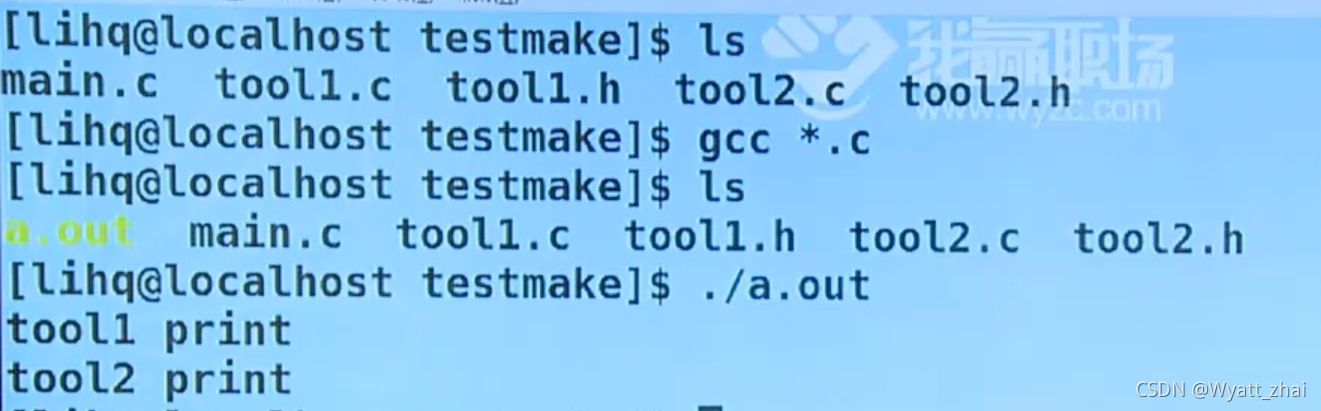
2.2 有makefile的项目如何创建运行
makeile教学视频
讲前小科普:
2.2.1 删掉自动生成的a.out文件
rm a.out

2.2.2 创建makefile
vim进入编辑模式,系统检测没有名为makefile的文件,会自动创建。
如果自己想自定义一个其他名字,比如makefilebuff-demo,可能在make操作时候会有影响。下面会讲。

接下来的写依赖关系的时候,你可能会疑惑gcc命令的一些参数,nb我已经预判到了,我的这篇文章可以帮你解决一小部分疑惑
Linux——gcc -c -o 等参数的解释.
# 自定义依赖关系,源文件(后缀为.c)经过编译汇编生成目标文件(后缀为.o)
# 目标文件执行生成可执行文件(类似与mytool)
mytool:main.o tool1.o tool2.o
# 写gcc命令时候,前面要tab按键一下
# 不写-o参数,生成默认的可执行文件名为a.out,这里我们修改为mytool
gcc main.o tool1.o tool2.o -o mytool
main.o:main.c
#-Wall 可以看到所有的警告
#-g 可以调试
#-c 只允许执行到汇编步骤,不允许链接。
gcc main.c -c -Wall -g -o main.o
tool1.o:tool1.c
gcc tool1.c -c -Wall -g -o tool1.o
tool2.o:tool2.c
gcc tool2.c -c -Wall -g -o tool2.o
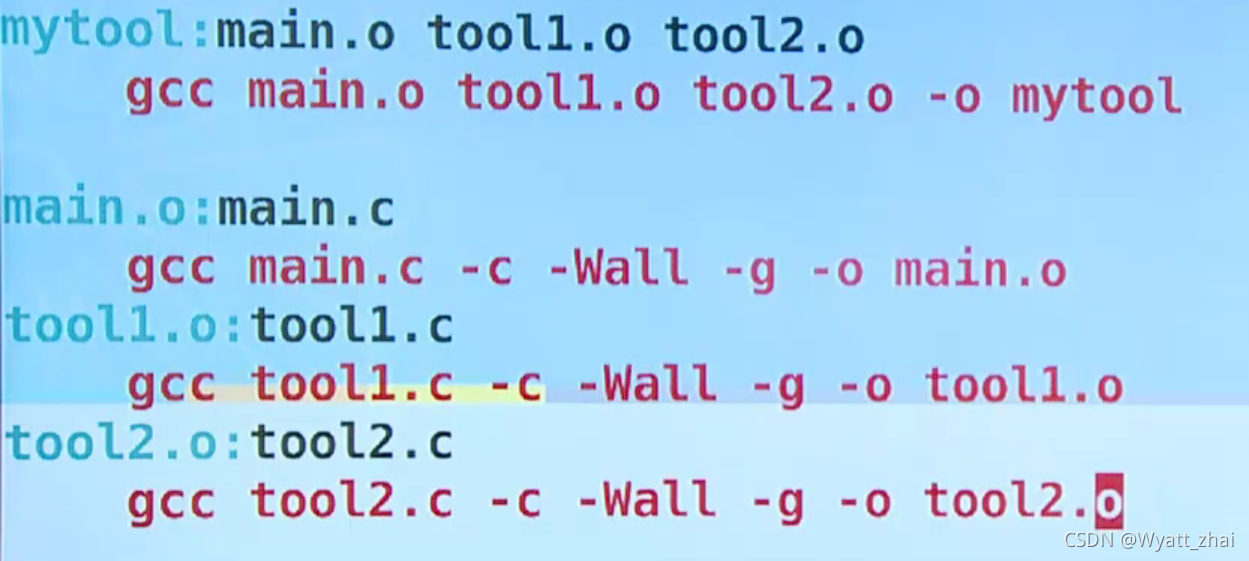
保存退出,然后查看一下目录(好习惯),发现有一个makefile的文件啦。

2.2.3 执行makefile文件
直接使用make命令
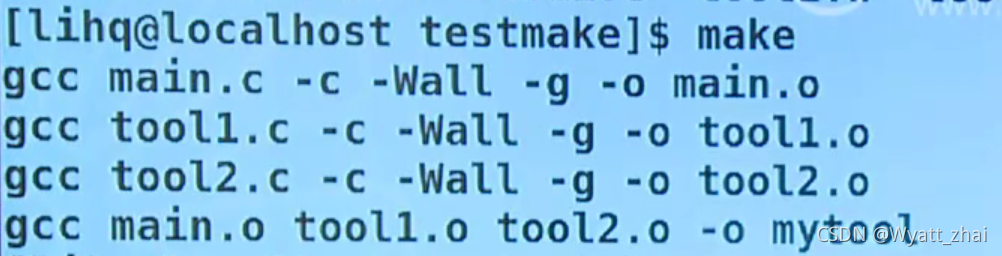
- 科普:如果你的文件名字不是makefile,而是makefilebuff-demo这样自定义的,那么需要这么操作
make -f makefilebuff-demo
make 命令可以通过 -f 执行使用的makefile。
如果在没有使用 -f 指定的情况下,会按照下面的顺序执行。
GNUmakefile, makefile 和 Makefile
2.2.4 查看目录并运行可执行文件
可以看到可执行文件已经是其他颜色了,颜色不同代表这文件权限不同。
(./文件名)运行!
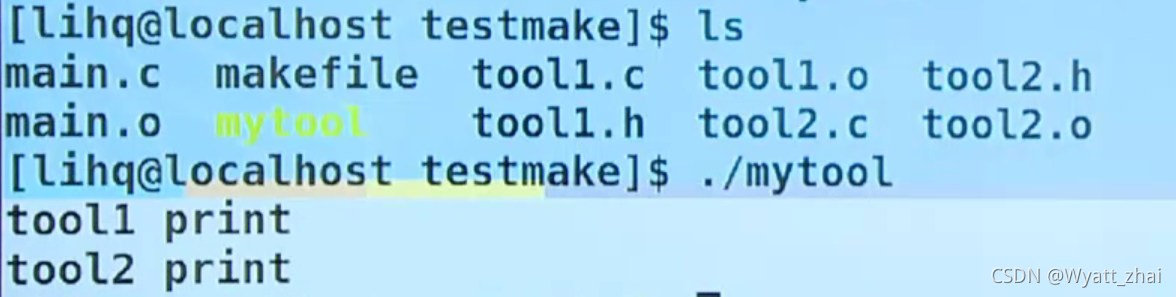
第一阶段就可以完结撒花啦!!!!!
实际上,这里的makefile文件的信息写的并不是十分的规范,有的东西还没有写,有的写的太麻烦。接下来逐步完善一下
三、代码优化
3.1 添加clean信息
_实际上,正如上面介绍的流程我们已经基本处理完了项目,这个时候我修改了某文件代码保存退出后,就需要重新的执行make指令,但是跟第一次不同的是,这次make指令执行后界面如图,不再展示依赖和被依赖关系。
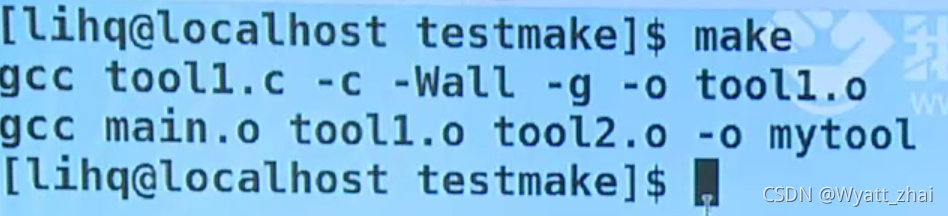
_但是我们还是希望每次执行make,都展示一下依赖和被依赖关系,需要添加 clean 信息
clean:
# rm 删除指令,删除所有后缀为.o文件,删除mytool这个可执行文件
# -rf 强制删除并且递归删除,否则的话会一直询问我们是否需要删除
rm *.o mytool -rf
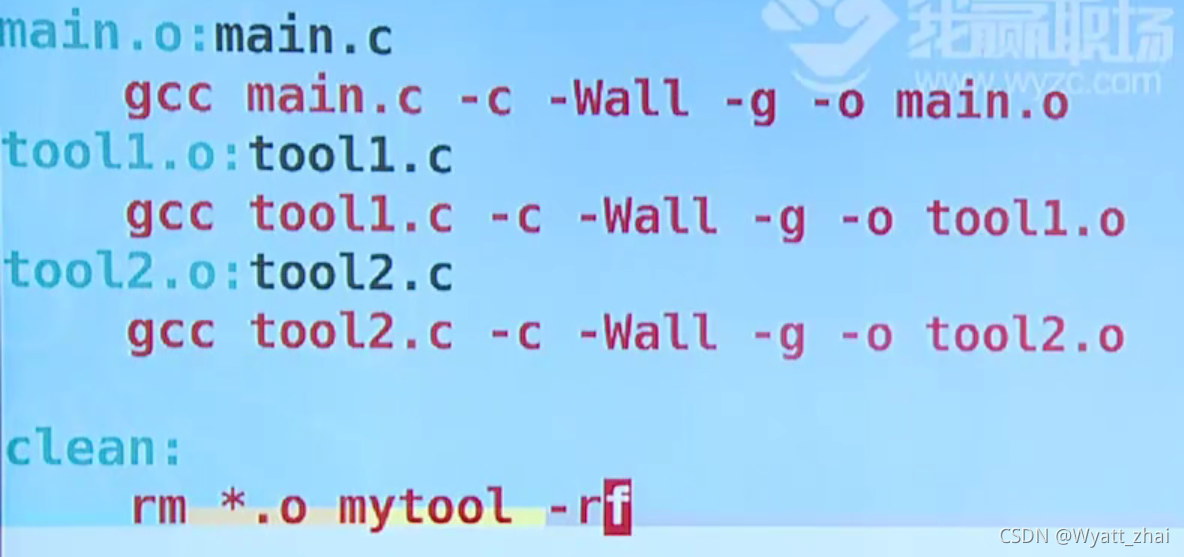
执行make clean,发现出现了依赖和被依赖的关系
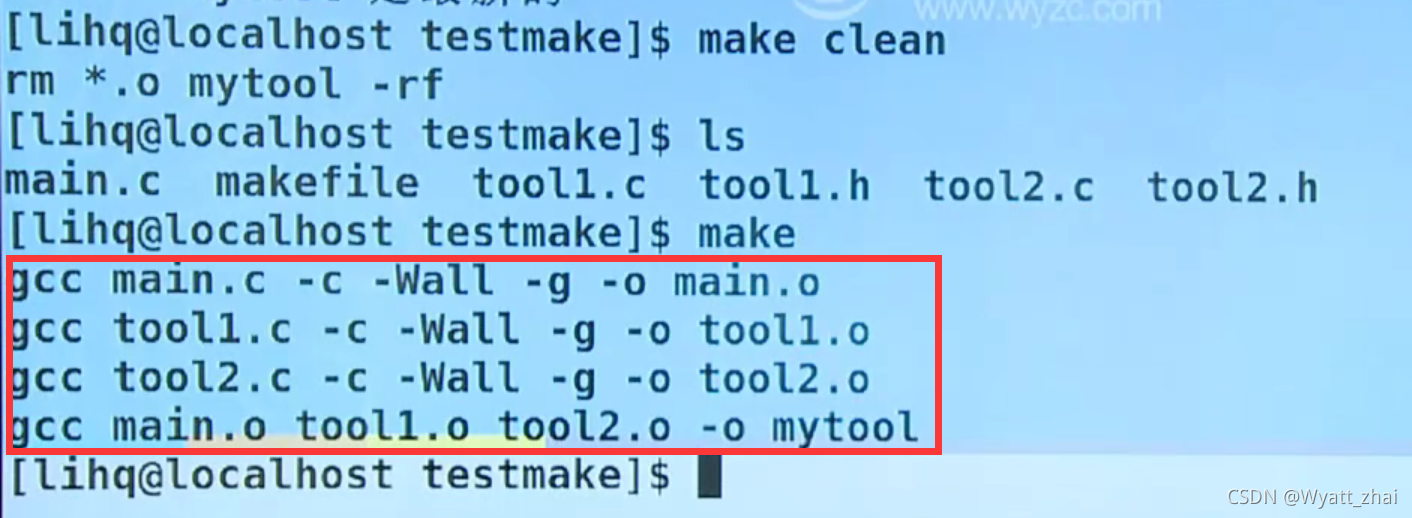
3.2 简化makefile信息
3.2.1 简化第一版
# OBJS 代替 依赖文件
# CC 代替 gcc
# CFLAGS 代替 编译命令
OBJS=main.o tool1.o tool2.o
CC=gcc
CFLAGS=-c -Wall -g
mytool:$(OBJS)
$(CC) $(OBJS) -o mytool
main.o:main.c
$(CC) main.c $(CFLAGS) -o main.o
tool1.o:tool1.c
$(CC) tool1.c $(CFLAGS) -o tool1.o
tool2.o:tool2.c
$(CC) tool2.c $(CFLAGS) -o tool2.o
clean:
rm *.o mytool -rf
3.2.2 简化第二版
# $^ 代替 上面的指令
# RM 代替 rm -f
# $@ 代替 目标文件
OBJS=main.o tool1.o tool2.o
CC=gcc
CFLAGS=-c -Wall -g
mytool:$(OBJS)
$(CC) $^ -o mytool
main.o:main.c
$(CC) $^ $(CFLAGS) -o $@
tool1.o:tool1.c
$(CC) $^ $(CFLAGS) -o $@
tool2.o:tool2.c
$(CC) $^ $(CFLAGS) -o $@
clean:
$(RM) *.o mytool -r
这个 $(RM) 运行下来可以看到,替代了 rm和 -f

3.2.3 简化第三版
# 6-11行代码相似性很强,可以提取出一个公式模版
# %.o:%.c
# $(CC) $^ $(CFLAGS) -o $@
# 百分号相当于一个通配符
OBJS=main.o tool1.o tool2.o
CC=gcc
CFLAGS=-c -Wall -g
mytool:$(OBJS)
$(CC) $^ -o mytool
%.o:%.c
$(CC) $^ $(CFLAGS) -o $@
clean:
$(RM) *.o mytool -r
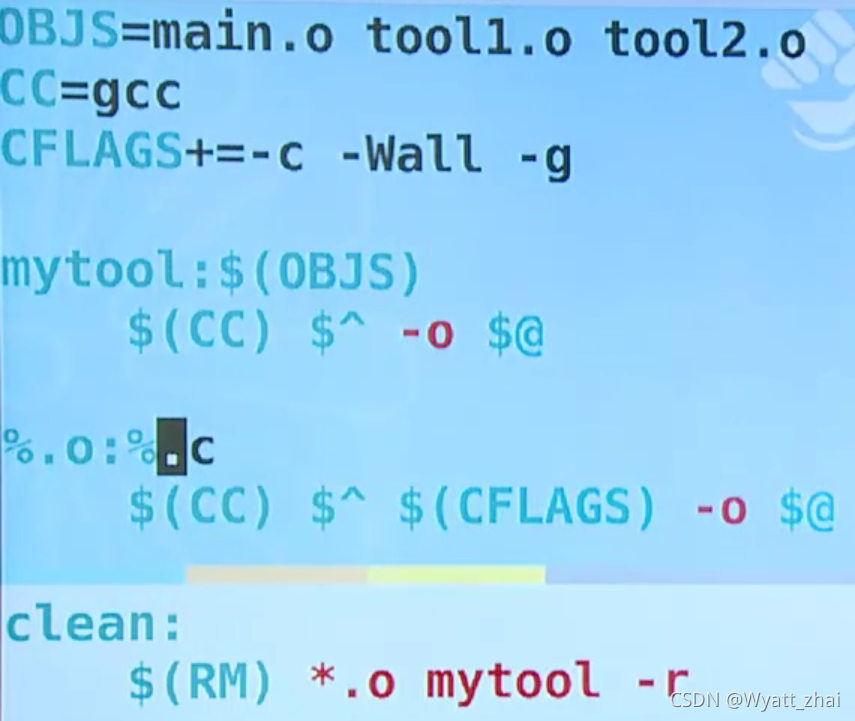
四、总结一下
这次从零开始接触makefile,先查阅文本资料简单的接触一下makefile,留下了印象是好难读懂什么意思,痛苦几天后找到和视频资料并且写下了这篇总结,基本上可以对makefile有个较为全面的认识。
更多推荐
 已为社区贡献3条内容
已为社区贡献3条内容









所有评论(0)